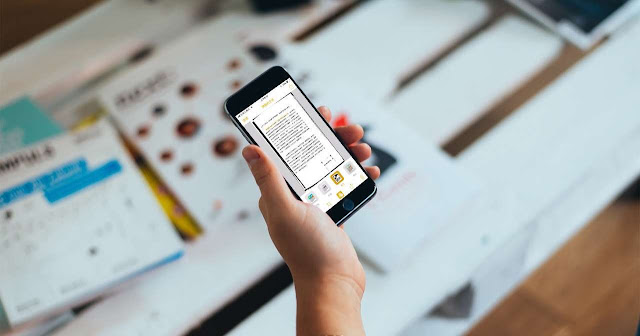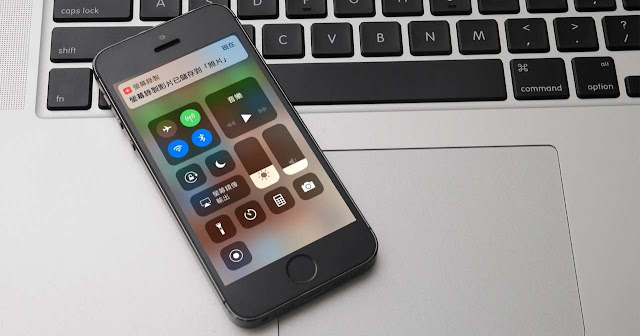2018/3/8 更新: Gboard Android 新增更強大的繁體中文注音輸入法功能 :「 Gboard 新增繁中注音後,和 Google 注音輸入法完整圖文比較 」。 不久前,我認真研究了 iPhone 內建輸入法,並撰寫了「 iPhone 內建輸入法與鍵盤的 20 個高效率打字技巧研究教學 」,裡面詳細介紹了 iOS 輸入法的各種增加正確率、提昇輸入速度的方法。而同時使用過 Android 上 Google注音輸入法與 iPhone 內建注音輸入法的朋友,也同意 Google 注音輸入法在「整合注音、英文、符號鍵盤」、「選字容錯與建議彈性」上,要優於 iOS 的內建注音。可惜 Google 注音輸入法 並沒有在 iOS 上推出。 不過, 現在 iOS 上可以使用的「 Gboard ( Google 鍵盤)」,開始支援台灣繁體中文的注音輸入法、倉頡輸入法了! (之前只有支援到簡體中文拼音) 雖然以我測試的初步結論是,「 Gboard ( Google 鍵盤)」內建的繁體中文注音輸入法,並不是真正 Android 上的 Google 注音輸入法,無論整合鍵盤和選字品質都略遜 真正的 Google 注音輸入法 一籌。但或許還是 iPhone 上想要使用注音輸入的朋友的另一個選擇。 下面文章,我就來介紹「 Gboard ( Google 鍵盤)」的繁中注音輸入法如何開啟,以及我的初步使用心得。